آیا میدانستید که تمام سابقه چت تیمها ثبت شده است؟ نه تنها در محل کار بلکه در نسخه شخصی نیز. اما آیا می توانید سابقه چت را در تیم های مایکروسافت خاموش یا غیرفعال کنید؟ اگر چنین است، چگونه میتوانید سابقه چت تیمها را خاموش یا دوباره روشن کنید؟
پاسخ کوتاه این است که شاید بتوانید سابقه چت تیم های مایکروسافت را با یک راه حل غیرفعال کنید، و شاید بتوانید سابقه چت خود را نیز حذف کنید.
غیرفعال کردن سابقه چت در Teams for Business
همه چت های یک به یک در Microsoft 365 برای کسب و کار در یک پوشه مخفی در صندوق پستی Outlook شما برای eDiscovery، مطابقت با مقررات، یا اهداف آموزشی نگهداری می شوند. سیاست حفظ پیشفرض برای مکالمات چت تیمها برای همیشه است. با این حال، میتوانید با ایجاد یک خطمشی حفظ جدید آن را تغییر دهید. برای پیکربندی خطمشی حفظ، باید سرپرست جهانی سازمان خود باشید یا مجوزهایی را داشته باشید که توسط سرپرست جهانی به شما اختصاص داده شده است.
غیرفعال کردن سابقه چت تیم ها در Teams for Business با رابط کاربری گرافیکی
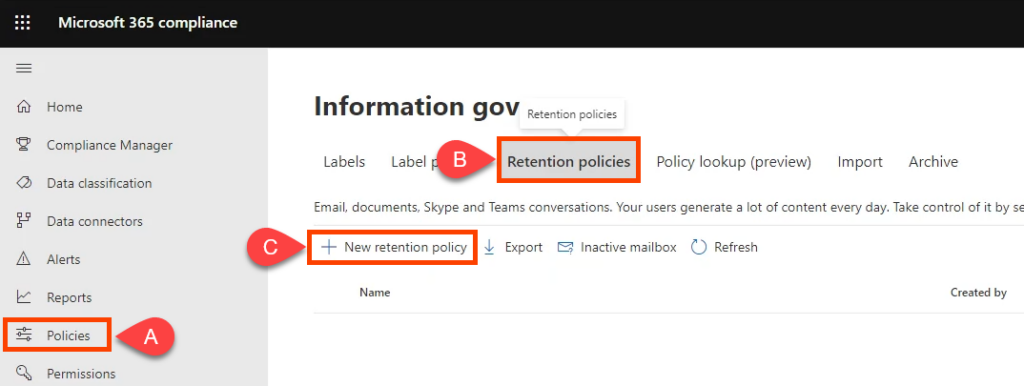
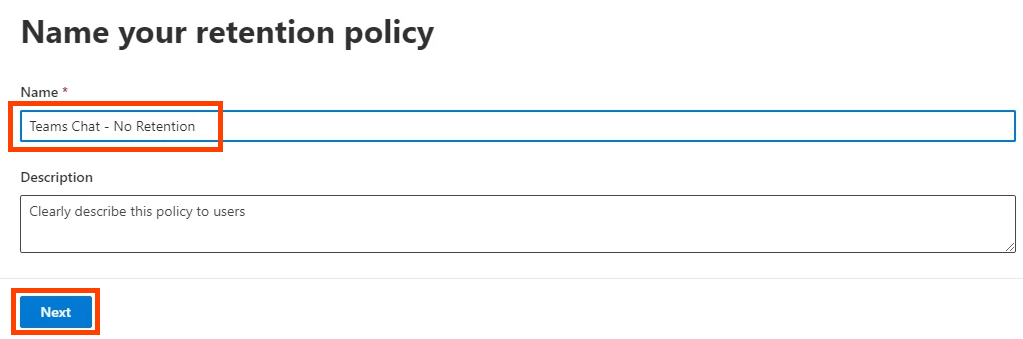
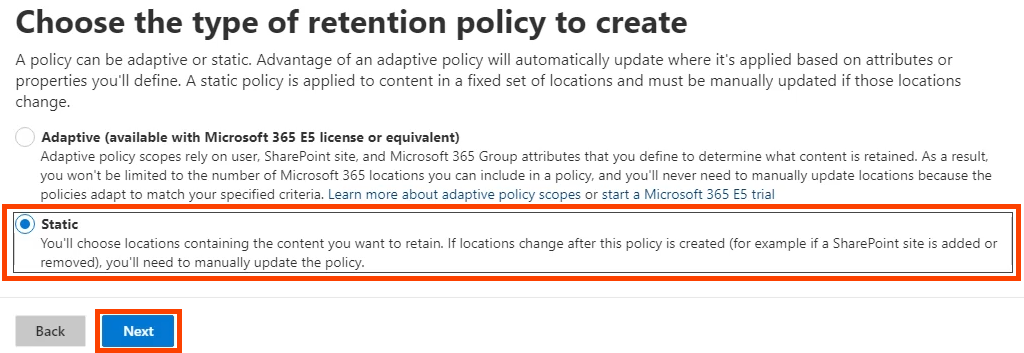
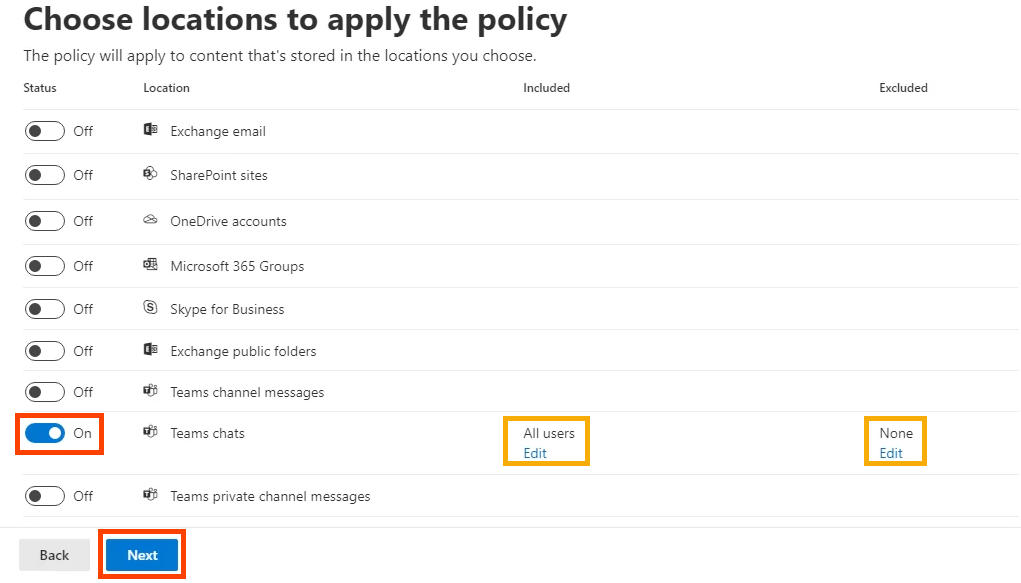
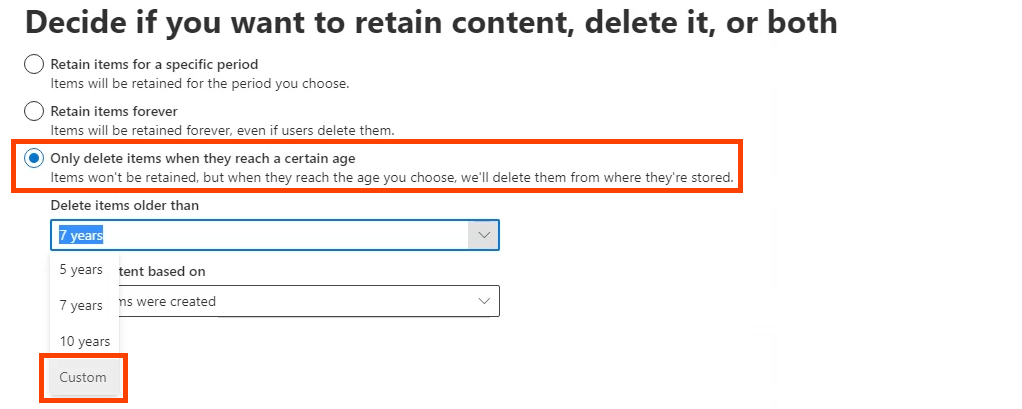
در حذف موارد قدیمیتر از ، سال ، ماه و روز را روی 0<تنظیم کنید /strong>، سپس بعدی را انتخاب کنید.
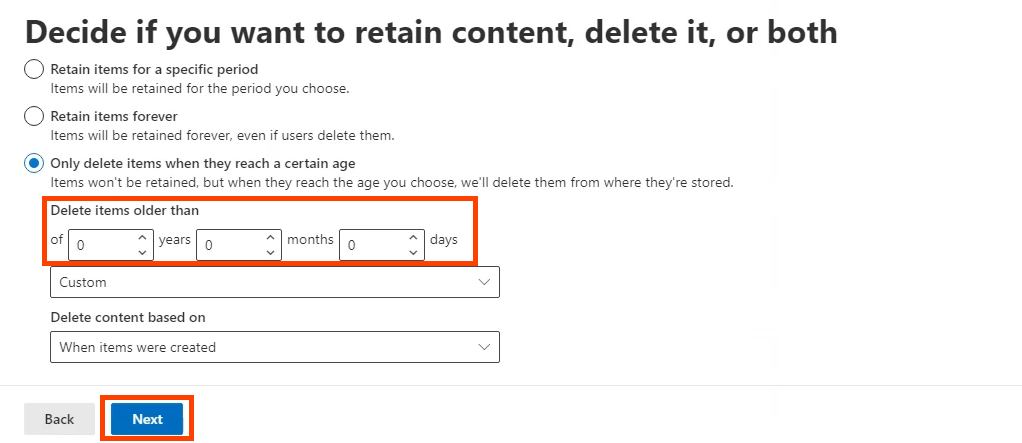
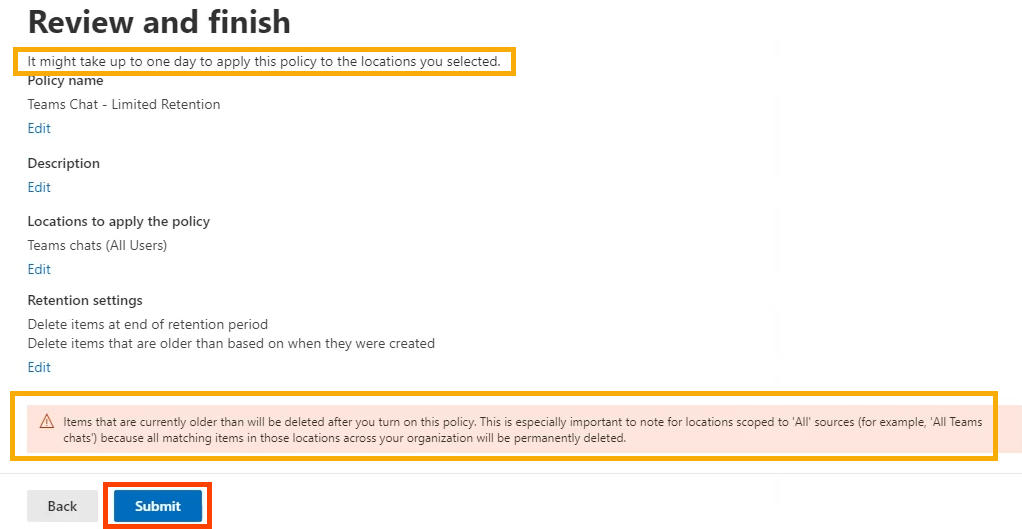
وقتی میگوید خطمشی شما ایجاد شد انجام شد را انتخاب کنید.

غیرفعال کردن سابقه چت در Teams for Business با PowerShell
پاورشل یک زبان برنامه نویسی برای Windows و Microsoft 365 است. برای استفاده از این اسکریپت، باید مدیر جهانی سازمان خود باشید یا مجوزهایی را داشته باشید که توسط سرپرست جهانی به شما اختصاص داده شده است.
از آنجا که خطمشیهای حفظ چت تیم مایکروسافت مدیریت شده توسط Exchange Online هستند، برای استفاده از این cmdletها باید ExchangePowershellModule را نصب کنید.
New-RetentionCompliancePolicy -Name "Teams Chat – No Retention" -TeamsChatLocation All -TeamsChatLocationException هیچکدام - فعال شده $true
New-RetentionComplianceRule -Name "Chat Delete Rule" -Policy "Teams Chat – No Retention" -RetentionComplianceAction Delete -RetentionDuration 0
فعال کردن سابقه گپ در Teams for Business
در Teams for Business، مگر اینکه خطمشی حفظ را تغییر دهید، سابقه گپ از قبل فعال شده است و پیامهای گپ بهطور نامحدود ذخیره میشوند.
فعال کردن سابقه چت در Teams for Business با رابط کاربری گرافیکی
اگر خطمشی حفظ صفر را در بالا ایجاد کردهاید، اما میخواهید حفظ و در نتیجه تاریخچه گپ را روشن کنید، میتوانید خطمشی را ویرایش یا حذف کنید. ما فقط آن را برای این مثال حذف می کنیم.
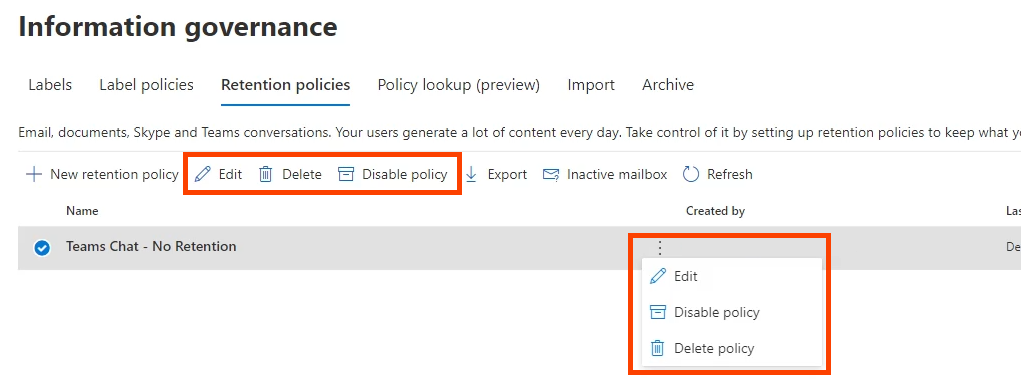

فعال کردن سابقه چت در Teams for Business با PowerShell
از cmdlet New-RetentionComplianceRule استفاده کنید و مدت زمان نگهداری خط مشی ایجاد شده قبلی را به نامحدود تغییر دهید. این امر هر خط مشی حفظ چت با مدت زمان کمتر را لغو می کند.
New-RetentionComplianceRule -Name "Chat Delete Rule" - Policy "Teams Chat – No Retention" -RetentionComplianceAction Delete -RetentionDuration نامحدود
چرا نمی توانم سابقه چت را در Teams Personal خاموش کنم؟
در Microsoft Teams Personal، مرکز انطباق Microsoft 365 برای دسترسی شما وجود ندارد. بنابراین نمی توانید سابقه چت را غیرفعال کنید. ما اسناد مایکروسافت را جستوجو کردهایم، اما مایکروسافت دلیلی برای غیرفعال کردن سابقه چت در Teams Personal ارائه نمیکند. شاید به همین دلیل است که برنامههایی مانند پیام های ایمن را سیگنال دهید محبوبتر میشوند.
چگونه می توانم تاریخچه چت تیم های مایکروسافت را حذف کنم؟
شاید به این فکر می کنید که فقط می توانید سابقه چت خود را حذف کنید و مشکلی وجود ندارد. متأسفانه، اگر کل چت ها را حذف کنید، این کار فقط در انتهای شما انجام می شود. شخص دیگر یا افرادی که در یک چت گروهی شرکت دارند، همچنان کل گپ را خواهند داشت. هر فایل یا پیوندی نیز در دسترس آنها باقی می ماند.
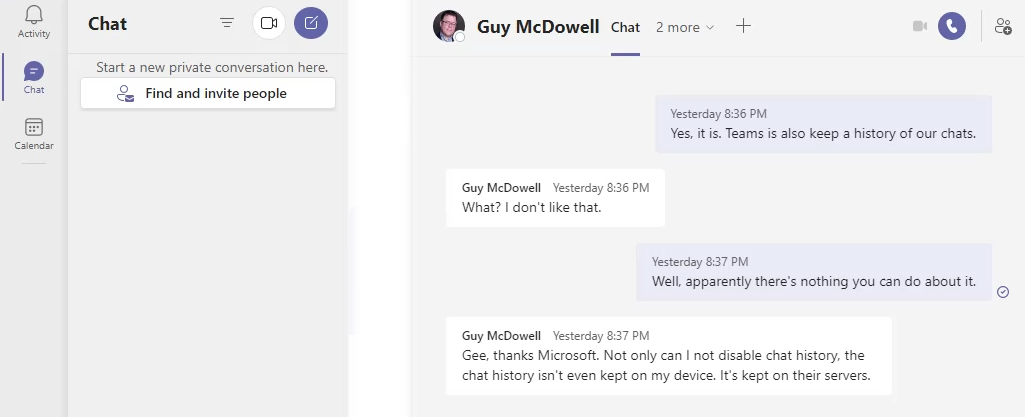
با این حال، میتوانید به OneDrive یا سایت SharePoint خود بروید و مجوزهای اسناد به اشتراکگذاشتهشده یا پیوندشده را تغییر دهید تا از دسترسی جلوگیری کنید. اگر از OneDrive برای کسب و کار استفاده می کنید، به پوشه OneDrive خود در Microsoft Teams Chat Files بروید و فایل هایی را که به اشتراک گذاشته اید نیز از آنجا حذف کنید. همچنین، وقتی گپ زدن با آنها را از سر می گیرید، کل مکالمه چت برمی گردد.
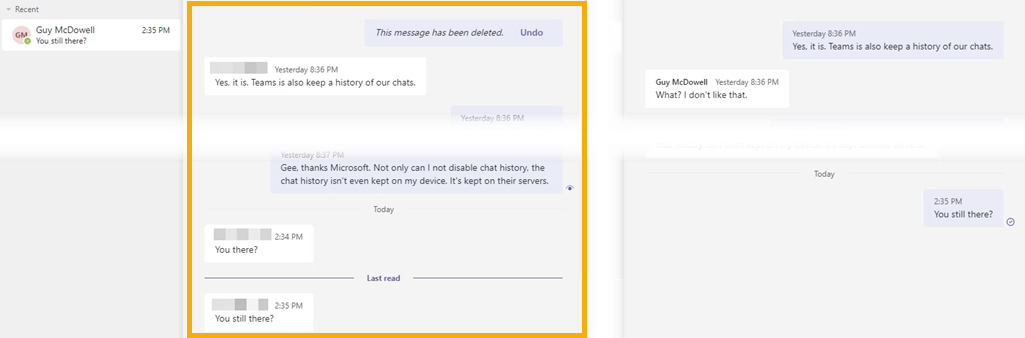
پیام های چت فردی را می توان حذف کرد و طبق گفته مایکروسافت، پیام برای شما و سایر افراد ناپدید می شود.
حذف Microsoft Teams Chat در Teams Desktop App
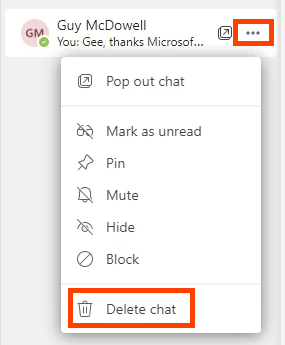
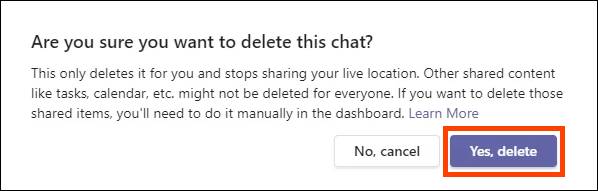
حذف پیام چت Microsoft Teams در Teams Desktop
.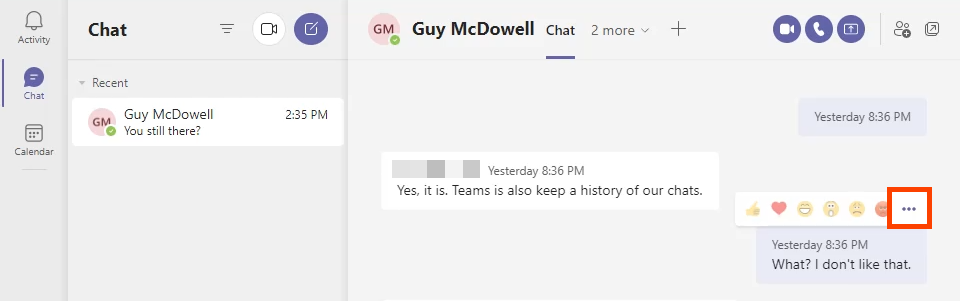
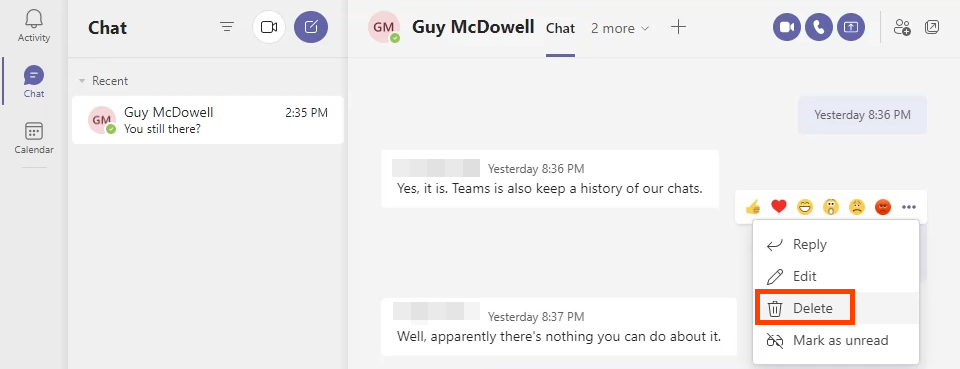
میبینید که پیام حذف شده است. برای بازگرداندن آن، واگرد را انتخاب کنید.
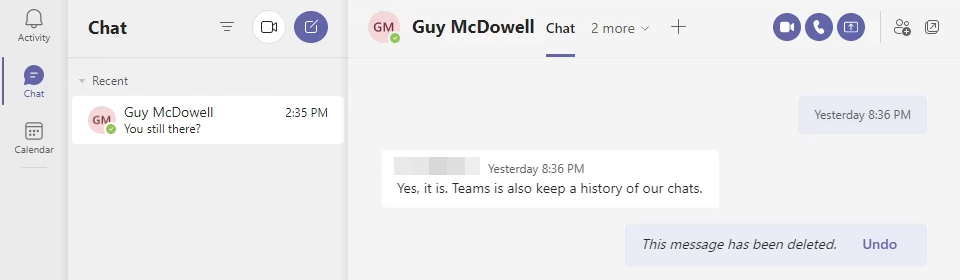
این پیام باید برای شخصی که با او چت میکنید نیز حذف شود، اما به نظر میرسد که این پیام سازگار نیست. هر دو طرف گفتگو در زیر نشان داده شده است. دیگر عضو تیم همچنان می تواند پیام حذف شده را ببیند.

چت تیمهای Microsoft را در برنامه Android Teams حذف کنید

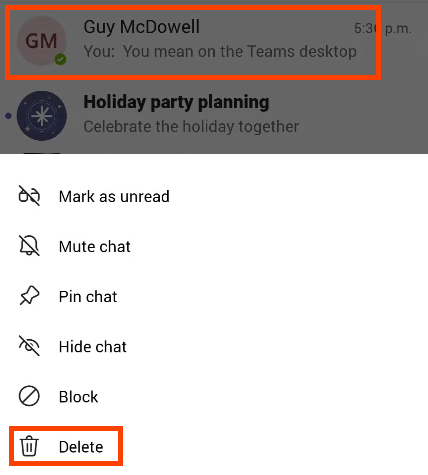
با انتخاب تأیید در صفحه تأیید تأیید کنید.
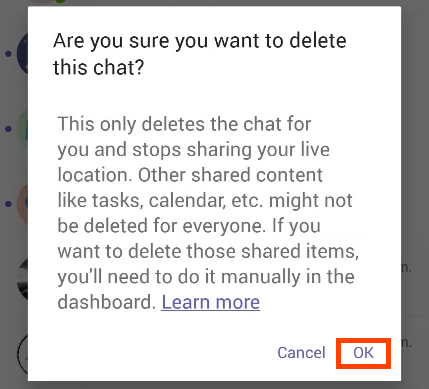
حذف پیام چت Microsoft Teams در برنامه Android Teams
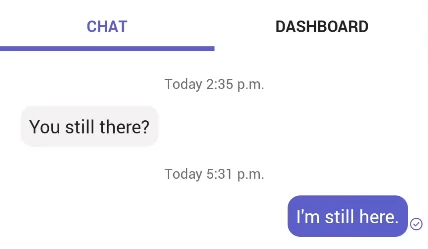
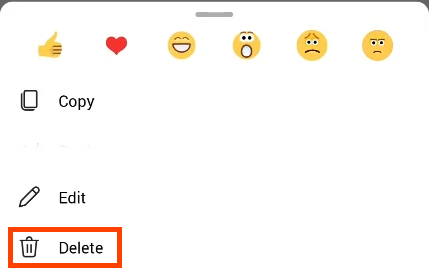
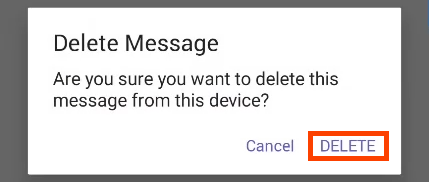
چت تیم های Microsoft را در برنامه تیم های iOS حذف کنید
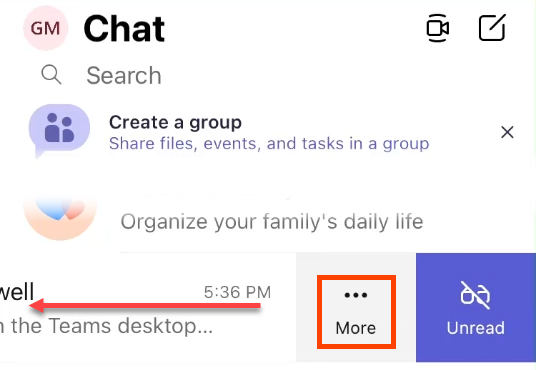
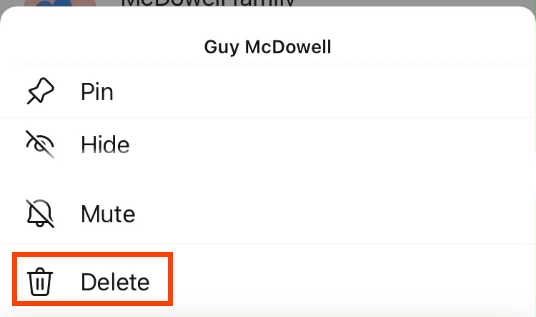
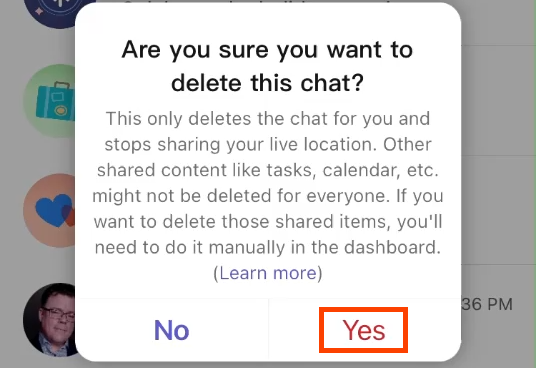
حذف پیام چت Microsoft Teams در برنامه iOS Teams
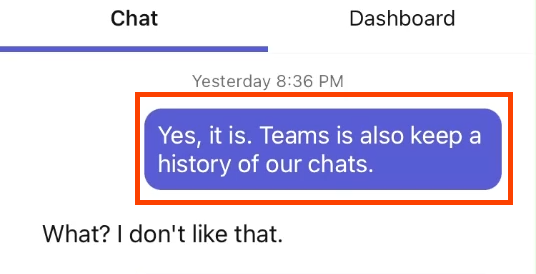
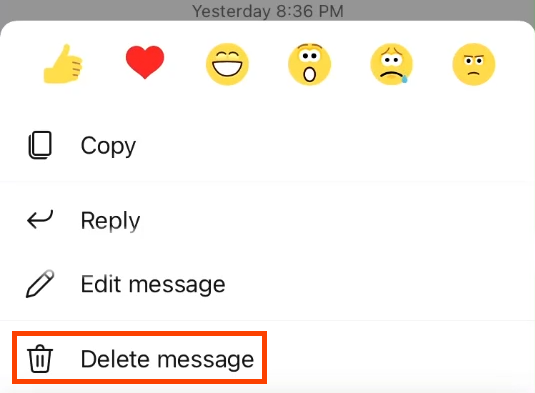
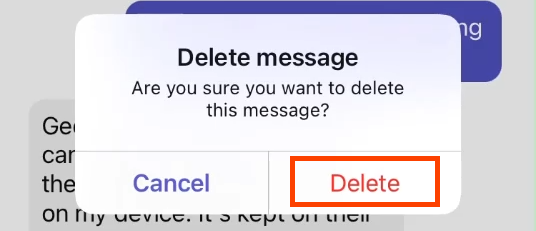
حذف همه پیامهای چت تیم مایکروسافت با جستجوی محتوا
این روش مستلزم عضویت در گروه eDiscovery Manager است. این فقط برای Exchange Online کار می کند، نه برای Exchange on-premises.
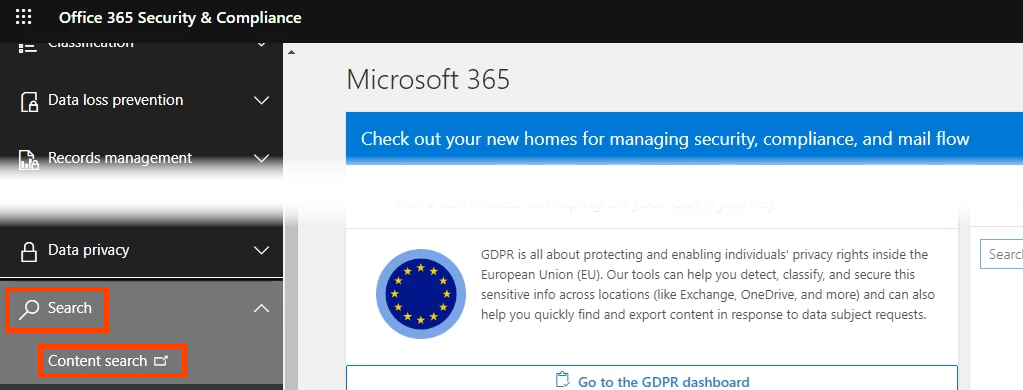

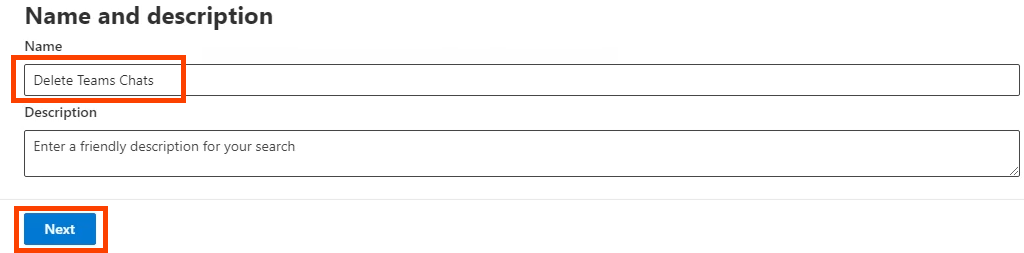
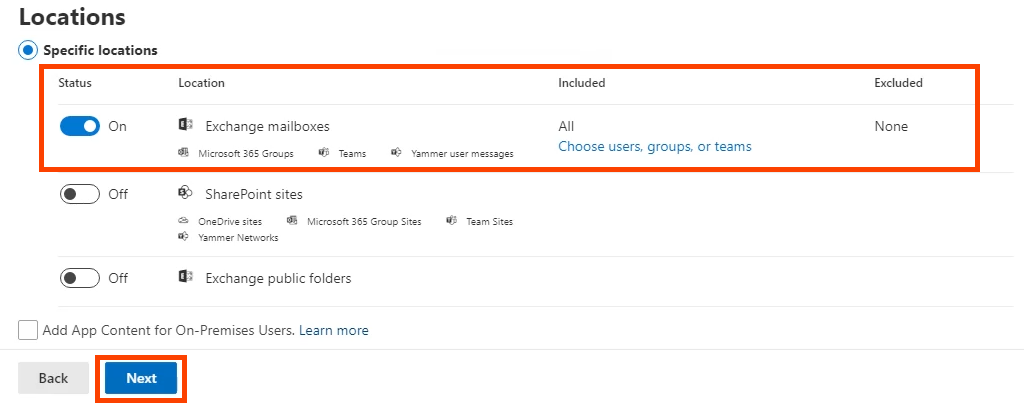
- را انتخاب کنید.
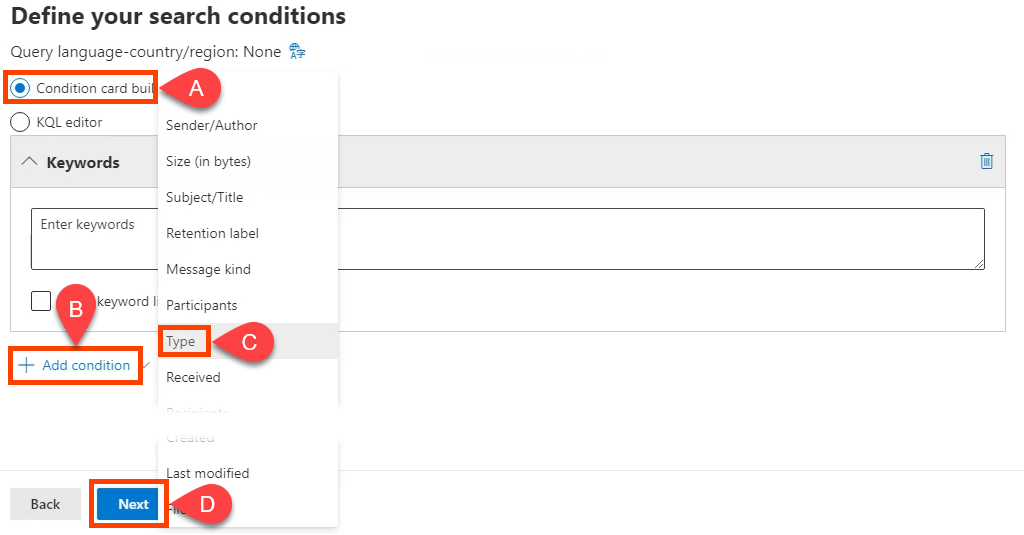
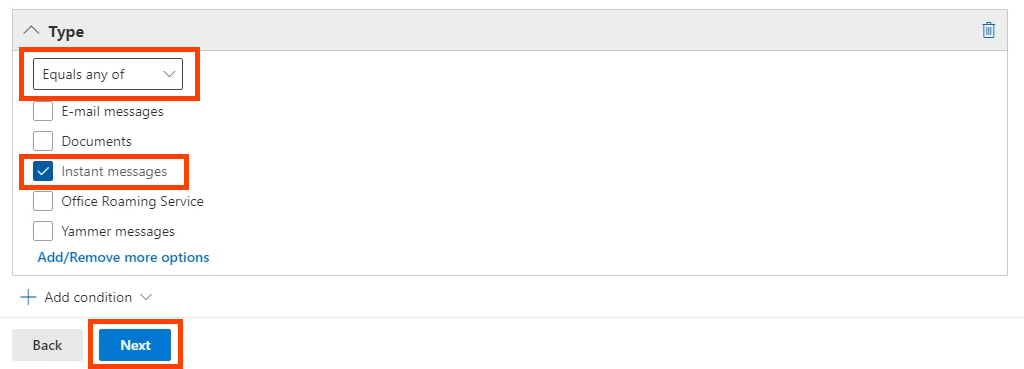
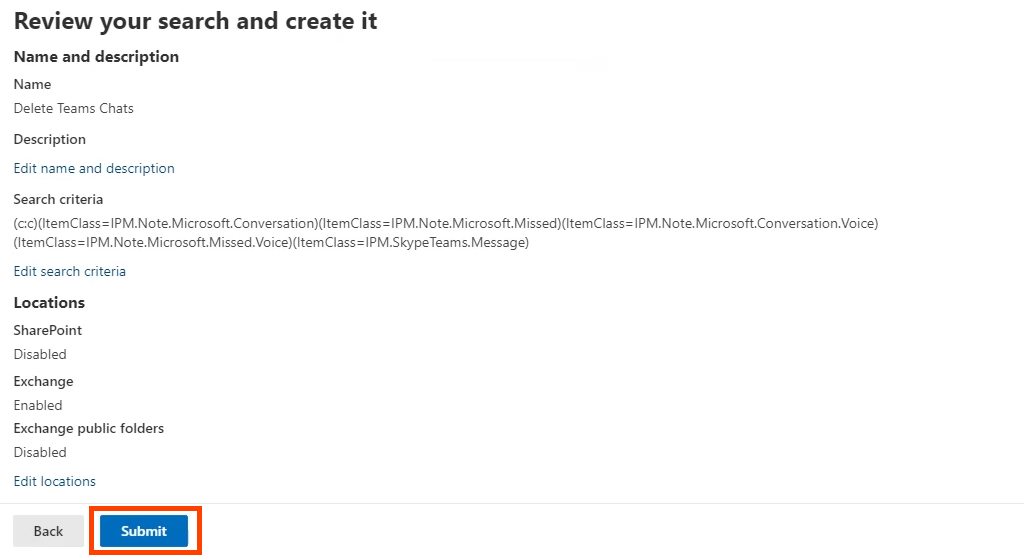
$UserCredential = دریافت اعتبار
$Session = New-PSSession -ConfigurationName Microsoft.Exchange -ConnectionUri https://ps.compliance.protection.outlook.com/powershell-liveid/ -Credential $UserCredential -Authentication Basic -AllowRedirection .
وارد کردن-PSSession $Session
هنگام اجرای اسکریپت، یک پنجره بازشو از شما نام کاربری و رمز عبور شما را می خواهد.
New-ComplianceSearchAction -SearchName "Delete Teams Search" -Purge -PurgeType HardDelete
از شما پرسیده می شود که آیا مطمئن هستید که می خواهید همه چیز را حذف کنید. Y را برای بله وارد کنید.
تاریخچه چت تیم های مایکروسافت را در دست بگیرید
اگرچه هیچ راه آسانی برای غیرفعال کردن سابقه چت تیمها وجود ندارد، ما توانستهایم راهحلها و راههایی را به شما ارائه دهیم تا حداقل سابقه گپ تیمها را حذف کنید. به هر حال، این هدف واقعی است. برای خلاص شدن از شر تاریخچه پیام
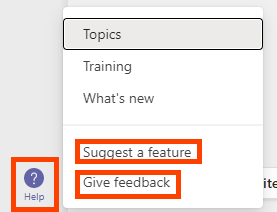
به مایکروسافت اطلاع دهید که میخواهید کنترل بیشتری روی دادههای شخصی تیمهای Microsoft داشته باشید. Teams Help را باز کنید و پیشنهاد یک ویژگی یا ارائه بازخورد را انتخاب کنید.
.